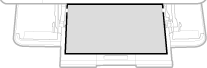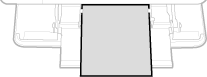在多用途紙盤中裝入紙張
1660-030
若要在未裝入紙匣中的紙張上列印,請將紙張裝入多用途紙盤。在紙匣中請裝入常用的紙張。 將紙張裝入紙匣
 |
務必插入紙匣即使多用途紙盤中裝有紙張,本機仍須插入紙匣才能列印。如果試圖在未插入紙匣時列印,將顯示錯誤訊息。 |
 | ||||
裝入 A5/A6 尺寸紙張時設定紙張尺寸時,請確認目前的紙張方向。 指定多用途紙盤中的紙張尺寸和類型 使用 A6 尺寸紙張時,請縱向裝入紙張。
|
1
開啟蓋板。
握住左右兩側的手柄,並開啟蓋板。
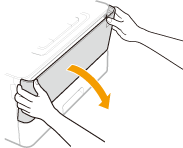
2
拉出紙盤和擴充托盤。
裝入大尺寸紙張時拉出擴充托盤。
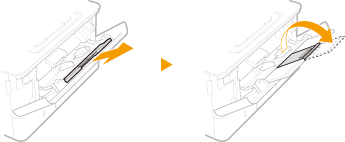
3
將紙張導板向外拉開。
按下鎖定釋放桿,向外滑動紙張導板。

4
將紙張插入多用途紙盤,直到紙張停止。
以列印面朝上方式裝入紙張。
翻鬆紙疊,然後在平坦的表面上輕打以對齊紙疊邊緣。
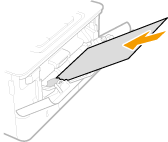

裝入紙張時,請勿超出裝紙限制導板
請確定紙疊沒有超出裝紙限制導板( )。放入太多紙張可能導致卡紙。
)。放入太多紙張可能導致卡紙。
 )。放入太多紙張可能導致卡紙。
)。放入太多紙張可能導致卡紙。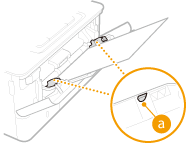

5
將紙張導板對齊紙張邊緣。
按下鎖定釋放桿,將紙張導板向內滑,直到緊靠紙張邊緣。
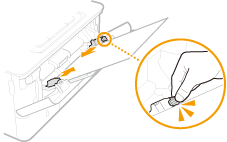

將紙張導板緊靠紙張邊緣
如果紙張導板過鬆或過緊,可能會導致送紙出錯或卡紙。
»
繼續前往指定多用途紙盤中的紙張尺寸和類型
在列印紙背面列印(手動雙面列印) |
可以在列印紙背面列印。撫平列印紙捲曲,然後以列印面朝下的方式裝入紙匣(將紙張裝入紙匣),或以列印面朝上的方式裝入多用途紙盤。 使用多用途紙盤時,每次列印裝入一張紙。 只能使用本機列印的紙張。 不能在已列印面列印。 如果列印件看起來顏色變淡,請將目標紙張來源設定為 <手動背面列印(僅適用於雙面)> 中的 <開啟>。 <手動背面列印(僅適用於雙面)> 如果使用 A5 尺寸紙張,可能無法正確列印反面。 |